Word 2013에서 모든 페이지의 맨 위에 무언가를 반복하는 방법
서식은 다른 사람이 읽을 수 있도록 작성하는 문서의 중요한 부분입니다. 직장에서든, 클럽에서든, 또는 과제로든, 누군가 읽고있는 내용을 정확하게 식별 할 수있는 것은 문서의 중요한 요소입니다.
이를 수행하는 효과적인 방법 중 하나는 헤더를 사용하는 것입니다. 머리글은 문서의 모든 페이지 상단에있는 반복 섹션이며 제목, 이름 또는 작성중인 내용에 대한 중요한 정보를 넣을 수있는 좋은 장소입니다. 머리글에 정보를 추가하면 문서의 모든 페이지 맨 위에서 해당 정보를 쉽고 안정적으로 반복 할 수 있습니다.
Word 2013에서 페이지 맨 위에 반복 정보 추가
아래 튜토리얼에서 페이지의 헤더 섹션으로 작업 할 것입니다. 헤더에 무언가를 입력하면 동일한 위치에있는 문서의 모든 페이지에 포함됩니다. 많은 사람들이 페이지 번호와 같은 정보를 위해 헤더 섹션을 사용합니다. Word에서 페이지 번호를 추가하는 것은 헤더를 편집하는 것과 약간 다릅니다. Word 2013에서 페이지 번호를 사용하는 방법을 알아 보려면 여기를 읽으십시오.
1 단계 : Word 2013에서 문서를 엽니 다.
2 단계 : 창의 맨 위에있는 삽입 옵션을 클릭하십시오.

3 단계 : 창의 맨 위에있는 탐색 리본의 머리글 및 바닥 글 섹션에서 머리글 단추를 클릭합니다.
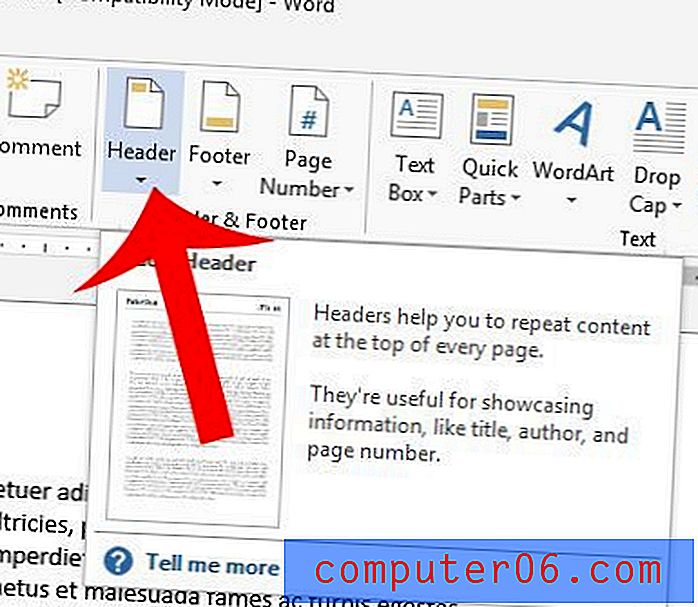
4 단계 : 필요에 가장 적합한 헤더 스타일을 선택하십시오.
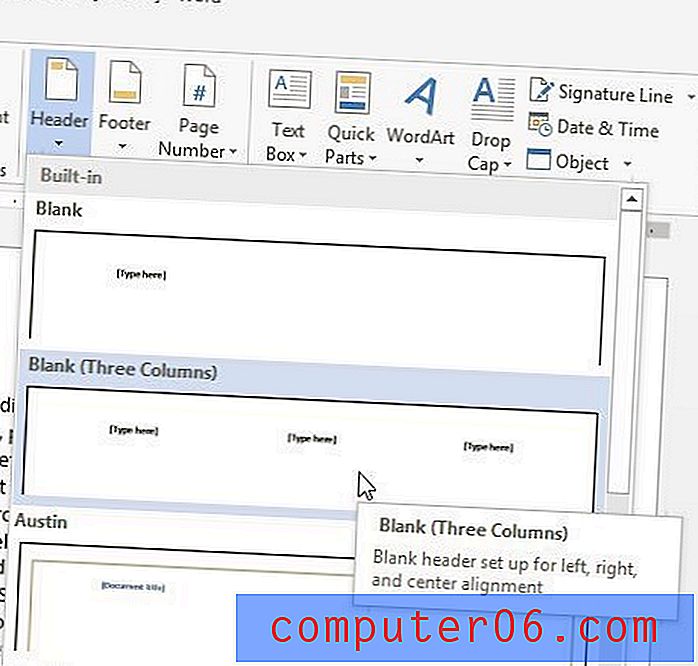
5 단계 : 헤더를 클릭하고 모든 페이지 상단에 반복하려는 정보를 추가하십시오.
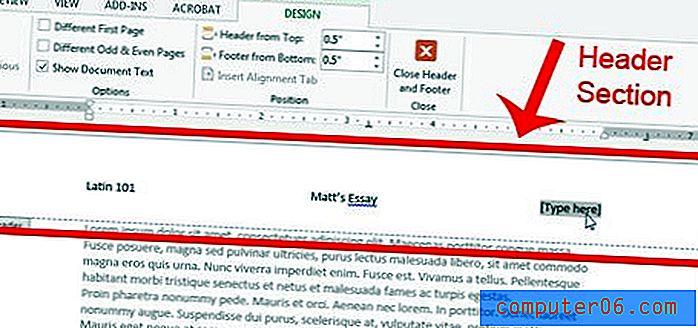
페이지 본문 부분을 두 번 클릭하여 문서 본문으로 돌아갈 수 있습니다. 그런 다음 키보드에서 Ctrl + P 를 눌러 인쇄 미리보기 를 열고 문서가 원하는 모양인지 확인할 수 있습니다. 헤더 내부의 텍스트를 두 번 클릭하여 헤더 섹션으로 돌아갈 수 있습니다.
Word 2013에서 헤더 작업에 대한 추가 정보를 보려면 Microsoft 지원 사이트를 방문하십시오.



